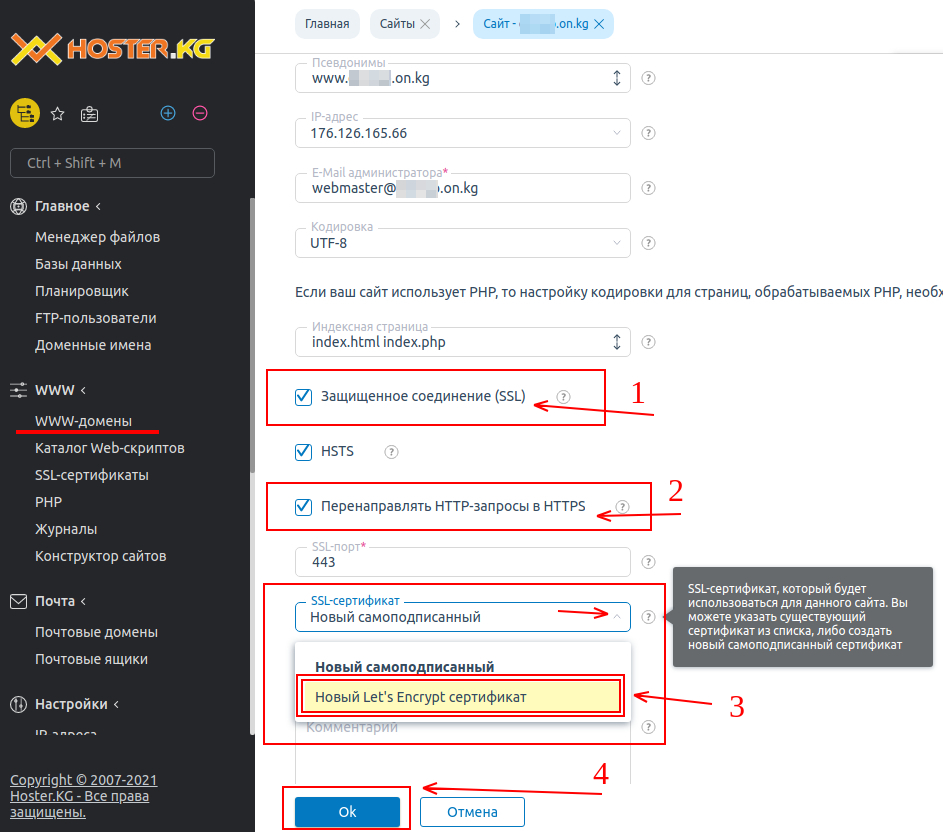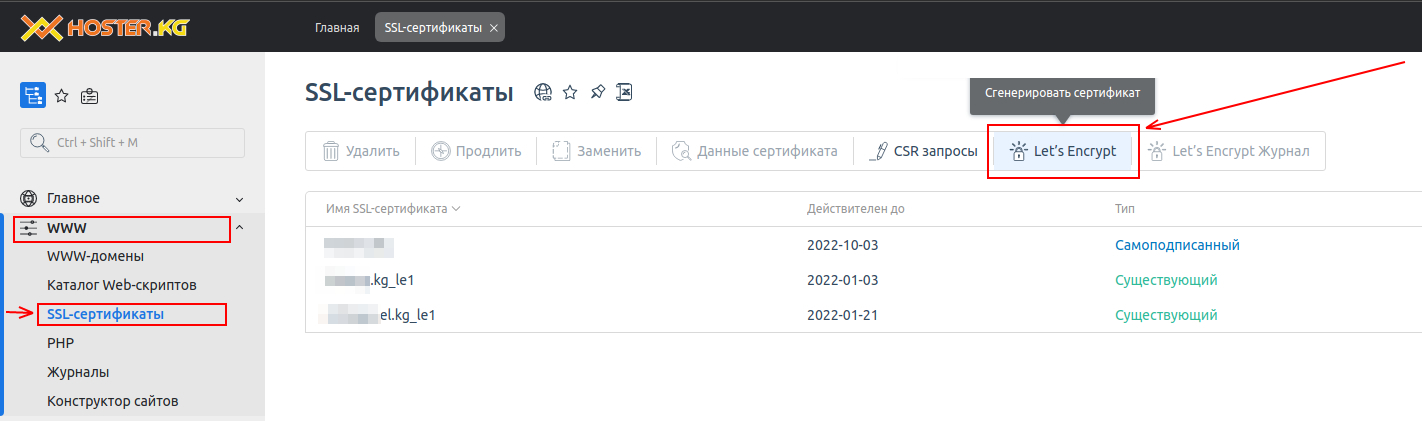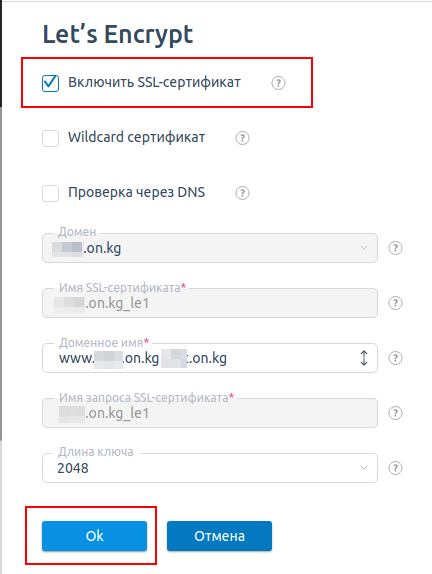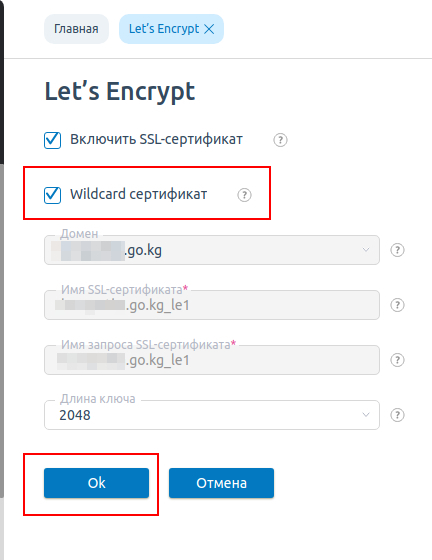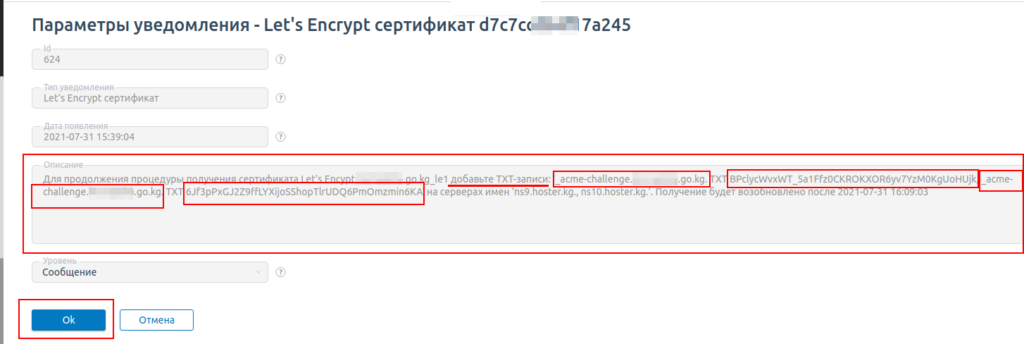Раздел I — Подключение SSL сертификата для одного домена.
Сначала нужно перейти в раздел WWW-Домены — который находится во вкладке WWW. Затем выбрать нужный домен и нажать кнопку ‘Изменить‘:
Далее в открывшемся меню нужно поставить ‘галочку’ напротив значения ‘защищённое соединение (SSL)’. Тут же рекомендуем поставить ‘галочку’ в чекбоксе ‘Перенаправлять HTTP-запросы в HTTPS’ — для того, чтобы HTTP-запросы автоматически перенаправлялись к сайту в безопасное HTTPS-соединение.
В строке ‘SSL-сертификат’ нужно выбрать ‘Новый Let’s Encrypt сертификат’ и нажать OK.
Если у Вас нету строки ‘Новый Let’s Encrypt сертификат’ в разделе SSL-сертификат (как на скриншоте Выше), то после того как поставили галочки в пункты ‘защищённое соединение (SSL)’ и ‘Перенаправлять HTTP-запросы в HTTPS’ — далее Вам нужно перейди в раздел «SSL-сертификаты» (меню WWW) и нажать кнопку ‘Let’s Encrypt’ как на скриншоте ниже:
В следующем окне, если Вы просто заказываете SSL сертификат для одного домена и суб-домены не предполагаются, то нужно оставить так — галочка в первой строке — ‘Включить SSL-сертификат’ — (скриншот ниже) и нажать ‘ok’:
После этих действий нужно подождать от 20 до 60 минут, затем придёт уведомление или оповещение об успешном завершении либо уведомление об ошибке (если будет ошибка — пожалуйста напишите заявку на help@hoster.kg).

Уведомление выглядит как восклицательный знак в розовом треугольнике справа в верху с цифрой 1 (скриншот выше).
Если пере-направление на https при переходе на Ваш сайт не происходит, то вероятно Вы не поставили нужную галочку ранее, — пожалуйста поставьте галочку в графе ‘Перенаправлять HTTP-запросы в HTTPS’, она находится в разделе ‘WWW’, нужно зайти в подраздел ‘WWW-домены’, выбрать Ваш домен и нажать кнопку ‘Изменить’, затем поставить галочку и нажать ‘ok’. После этого обязательно очистите кэш, историю и coockie в браузере за сегодня и проверьте Ваш сайт, — всё должно работать (если все пути к материалам на Вашем сайте прописаны в https, если же нет и у Вас Mixed Content, то Вам нужно будет обратится к Вашему разработчику, чтобы переделать все пути к материалам в https).
Раздел II — Подключение WILDCARD SSL — сертификата для домена с поддержкой поддоменов (субдоменов).
Сначала нужно также перейти в раздел WWW-Домены — который находится во вкладке WWW. Затем выбрать нужный домен и нажать кнопку ‘Изменить’:
Далее в открывшемся меню нужно поставить ‘галочку’ напротив значения ‘защищённое соединение (SSL)’. Тут же рекомендуем поставить ‘галочку’ в чекбоксе ‘Перенаправлять HTTP-запросы в HTTPS’ — для того, чтобы HTTP-запросы автоматически перенаправлялись к сайту в безопасное HTTPS-соединение.
В строке ‘SSL-сертификат’ нужно выбрать ‘Новый Let’s Encrypt сертификат’ и нажать OK.
Если у Вас есть или планируются под-домены, то в открывшемся меню заказа SSL сертификата кроме основной ‘галочки’ — ‘Включить SSL-сертификат’ нужно также поставить ‘галочку’ напротив строки ‘Wildcard сертификат’ — таким образом, чтобы у Вас было выбрано галочками 2 чекбокса, как на скриншоте ниже, и далее нажать ‘Ok’.
После этого необходимо ожидать от 2 до 4 часов, а потом очистить весь кэш браузера за сегодня и проверить работу Вашего сайта, через некоторое время в панель управления хостингом придёт уведомление об успешном завершении или о требовании создать 2 ‘ТХТ’ записи для подтверждения сертификата.
Как добавить или изменить DNS запись (в данном случае 2 ТХТ записи), Вы можете подробнее узнать из — инструкции.
Если будете добавлять DNS записи вручную, пожалуйста обратите внимание, что для активации DNS записи после её добавления необходимо ожидать от 1 до 2 часов.
Либо придёт уведомление об ошибке, в таком случае пожалуйста напишите заявку на help@hoster.kg. Уведомление выглядит как восклицательный знак в треугольнике с цифрой 1. Появляется в правом верхнем углом — как на скришоте приложенном ранее.
Сертификат должен автоматически заработать как на основном домене так и на поддоменах но только до 3-го уровня, то есть если Вы выпускаете SSL WildCard от Let’s Encrypt например на домен vash_site.kg, то Wildcard будет защищать все домены 3го уровня — например: abc.vash_site.kg, forum.vash_site.kg, ru.vash_site.kg и т.д.
Но НЕ будет защищать домены 4 уровня — например: www.forum.vash_site.kg или *.forum.vash_site.kg.
Если у Вас будет присутствовать смешанный контент (Mixed Content), то сайт будет защищён не полностью, и SSL будет работать некорректно, в таком случае — Вам будет необходимо обратится к Вашему разработчику, чтобы переделать все пути к материалам сайта из http в https.